Eğer Instagram'ı tercih ettiğin PC'nde kullanmak istiyorsan, doğru yerdesin. Bu kılavuz, Instagram'ın masaüstü sürümünü verimli bir şekilde kullanmanı sağlar ve ayrıca mobil görünümü etkinleştirmenize olanak tanır, böylece telefonunuzdaki gibi kesintisiz bir deneyim yaşayabilirsiniz.
En Önemli Bulgular
- Instagram hem masaüstü sürümü hem de bilgisayarınızda mobil uyumlu bir görünümde kullanılabilir.
- Mobil görünümün kullanımı için tarayıcının Geliştirici Araçları üzerinden bazı ek adımlar gereklidir.
- Görünümler arasında geçiş yapma ve temel işlevleri kullanma kolay ve sezgiseldir.
Instagram'ı PC'de Kullanma Adım Adım Kılavuzu
Adım 1: Instagram'a Giriş Yapma
Instagram'ı PC'de kullanmak için öncelikle resmi Instagram web sitesine git: instagram.com. Hesabınla giriş yap. Başarılı bir şekilde giriş yaptıktan sonra, Feed'inize doğrudan ulaşmalısın; burada etkinliklerini, bildirimlerini ve abonelerini görebilirsin.
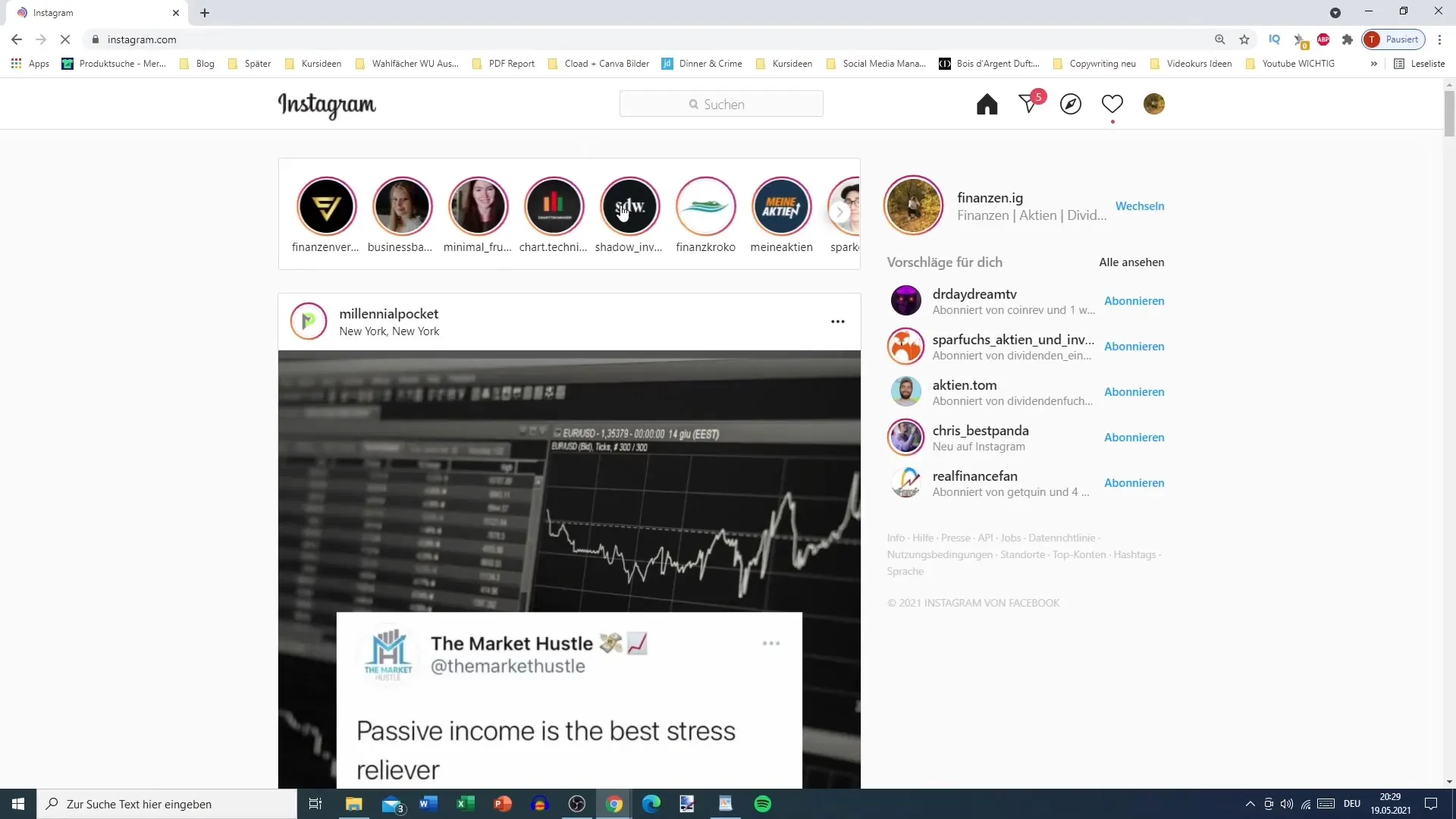
Adım 2: Temel Düzeni Anlama
Masaüstü sürümün düzeni, telefon sürümünden hafifçe farklıdır. Yukarıda beğenileri, takipçileri ve Keşfet sayfasını görebilirsin. Mesaj kutusunu açarak mesajlarını kontrol edebilirsin. Anasayfa Beslemesi tüm mevcut gönderileri ve Aboneliklerin hikayelerini gösterir.
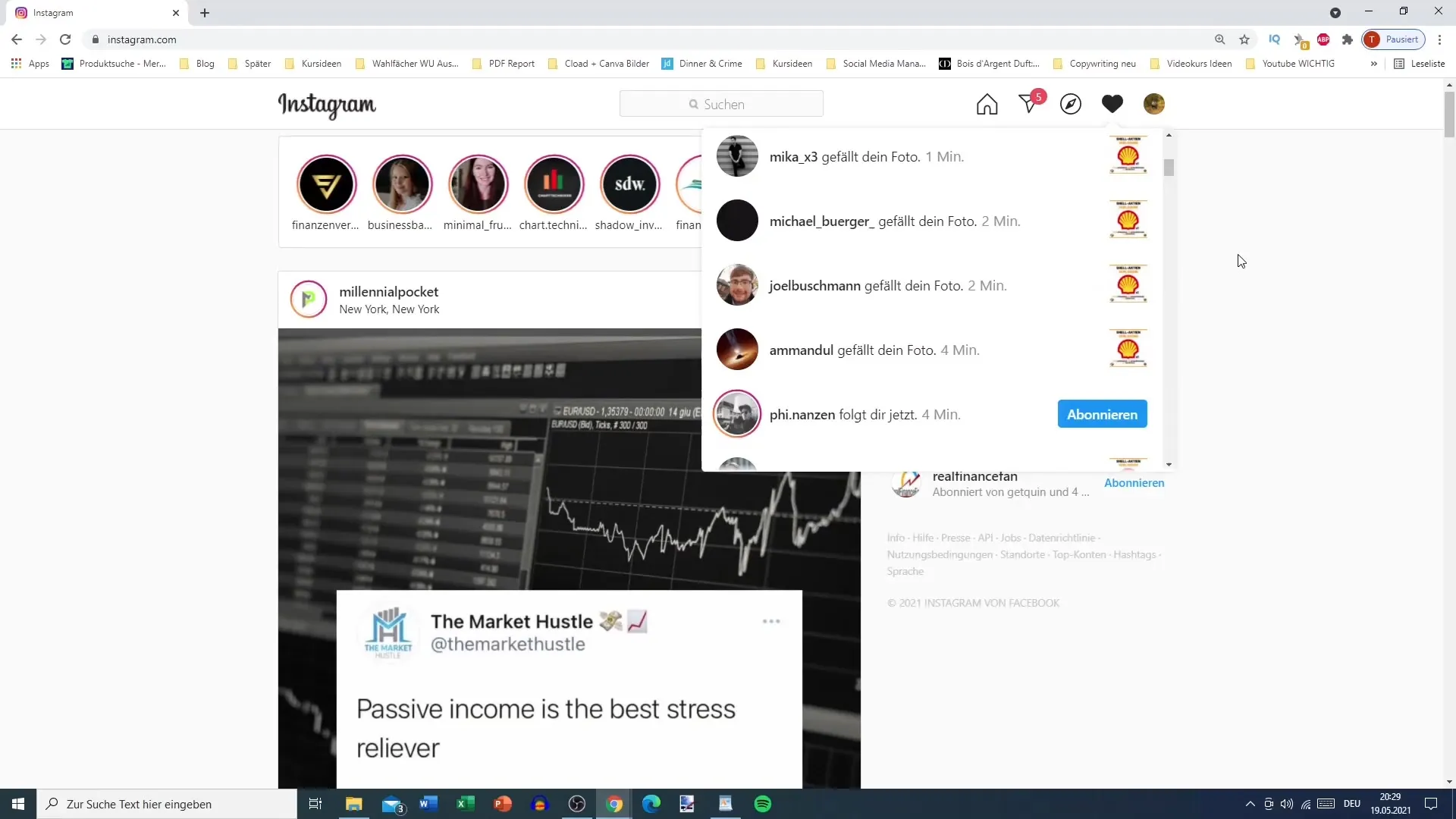
Adım 3: Kendi Profilini Görüntüleme
Profilini düzenlemek için sağ üst köşede profil resmine tıkla. Orada, profil açıklamanı ve diğer ayarları yapabilirsin. Tüm fonksiyonlar, mobil uygulamadaki gibi bu ilk bakışta benzerdir.
Adım 4: Mobil Görünüme Geçiş Yapma
Eğer telefon sürümünün düzenini tercih ediyorsan, birkaç tıklama ile bunu değiştirebilirsin. Klavyende F12 (veya FN + F12) tuşlarına basarak Geliştirici Araçları'nı aç. Ardından "Toggle device Toolbar" seçeneğini ara. Bu işlev, farklı mobil cihaz boyutlarını simüle etmeni sağlar.
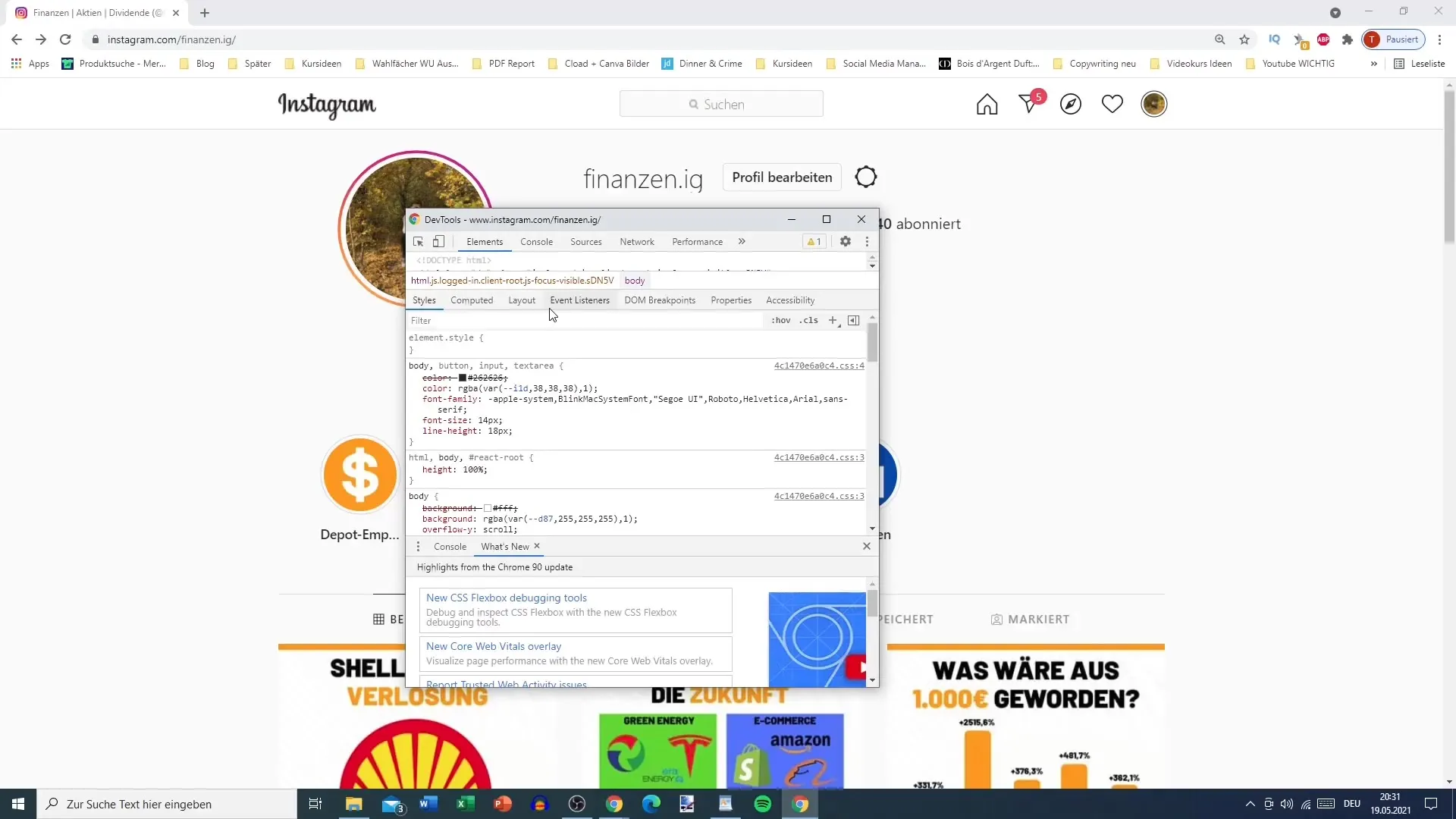
Adım 5: Mobil Cihaz Seçimi
"Toggle device Toolbar"ı etkinleştirdikten sonra, iPhone X veya iPad gibi cihazların listesinden seçim yapabilirsin. Görünümü ayarlamak için, ekranında doğru bir boyut olan iPhone'u seç.
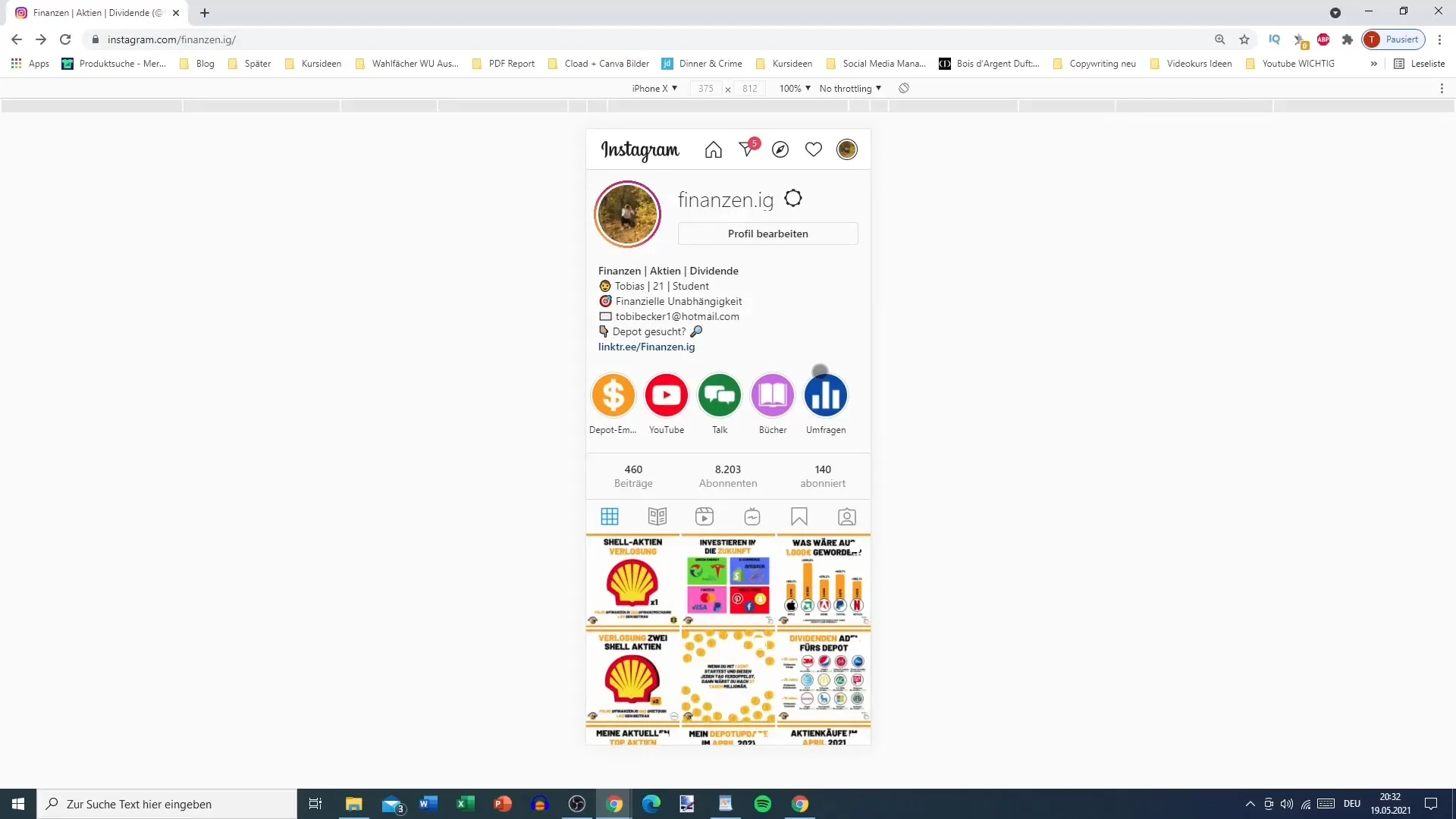
Adım 6: Sayfayı Yenileme
Bir mobil cihaz seçtikten sonra sayfayı yenilemek önemlidir. Sadece F5 tuşuna bas veya küçük Yenile simgesine tıkla. Bu, seçiminize göre görünümü yeniden yükler.
Adım 7: Mobil Uyumlu Görünümü Kullanma
Şimdi Instagram, telefon uygulamasına benzeyen bir versiyonda görünecek. Anasayfa Beslemesi, Keşfet sayfası ve diğer fonksiyonları telefonundan alışık olduğun gibi kullanabilirsin. Bazı fonksiyonların, örneğin resim yükleme gibi, kısıtlı olabileceğini unutma.
Adım 8: Masaüstü Sürüme Geri Dönme
Eğer orijinal masaüstü sürümüne geri dönmek istiyorsan, tekrar F12 ile Geliştirici Araçları'nı aç, "Toggle device Toolbar" seçeneğine git ve pencereyi kapat. Sonrasında tekrar Instagram'ın tam masaüstü sürümünü görmelisin.
Adım 9: Tarayıcıyı Yeniden Başlat (gerekirse)
Görünümler arasında geçiş yaparken sorun yaşıyorsan veya takılı kaldıysa, tarayıcıyı kapatıp yeniden açabilirsin. Bu ayarları sıfırlar ve Instagram'a yeni bir bağlantı oluşturmana izin verir.
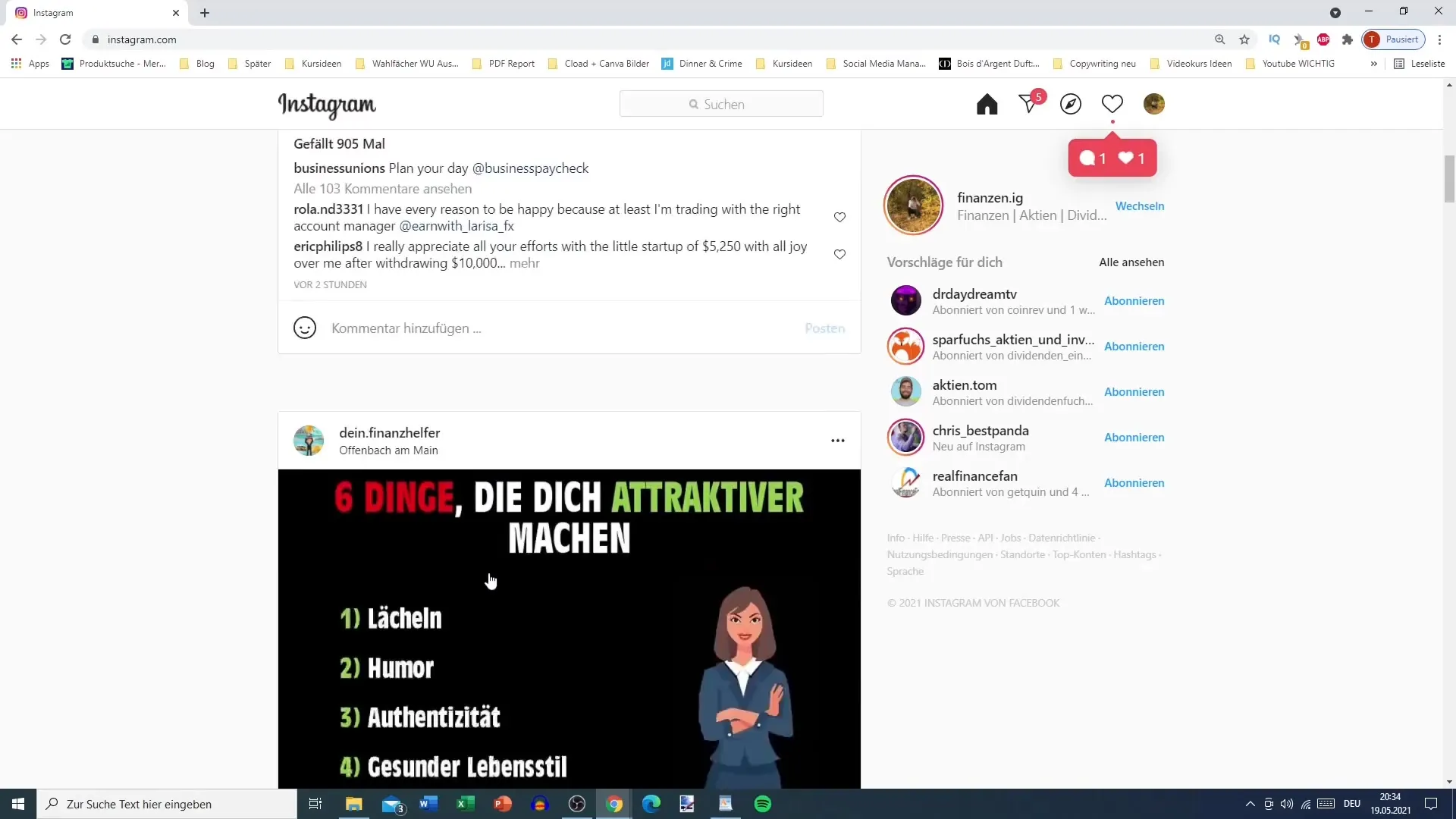
Özet
Instagram'ı rahatlıkla PC'de kullanmak için temel fonksiyonları doğrudan masaüstü sürümünde kullanabilir veya mobil uyumlu görünüme geçebilirsin. Adımlar kolaydır ve Instagram'ı kullanımını daha esnek hale getirir. Instagram deneyiminden en iyisini almak için bu kılavuzu kullan.
Sık Sorulan Sorular
Profilime nasıl gidilir?Profilinize gitmek için sağ üst köşedeki profil resminize tıklayın.
Mobil görünümü her zaman etkinleştirebilir miyim?Evet, mobil görünümü her zaman Geliştirici Araçları aracılığıyla etkinleştirebilirsiniz.
Bilgisayardan nasıl fotoğraf yüklerim?Fotoğraf yükleme işlemi masaüstü sürümünde çalışabilir, ancak sınırlı olabilir.
Mobil görünüm düzgün çalışmıyorsa ne yapabilirim?Ayarları sıfırlamak için tarayıcıyı kapatıp yeniden başlatın.
Desktop sürümüne nasıl geri dönebilirim?Geliştirici Araçları'nı açın, "Cihaz Aracı Çubuğu Durumunu Değiştir" seçeneğini devre dışı bırakın ve pencereyi kapatın.


